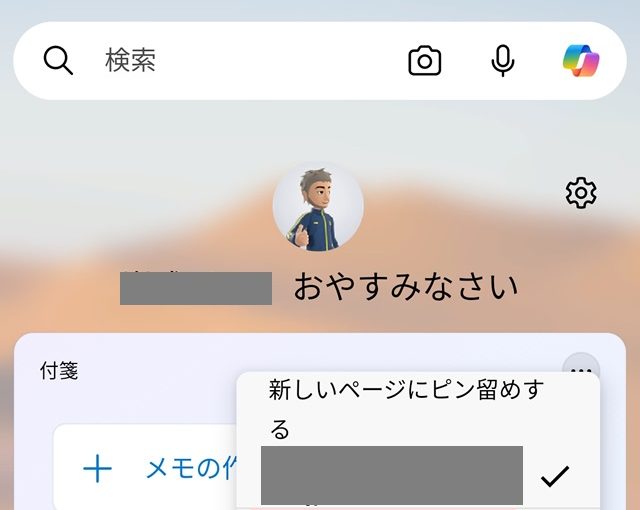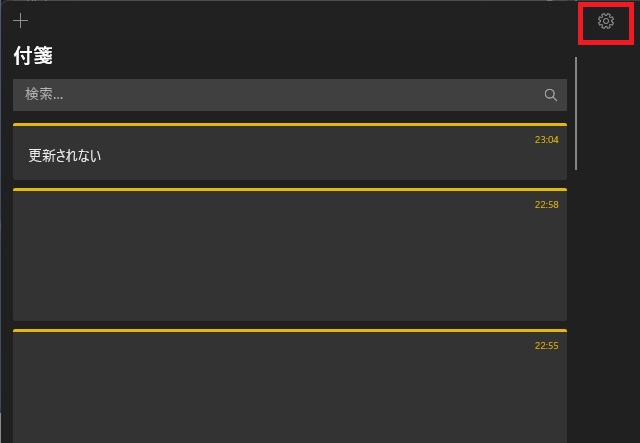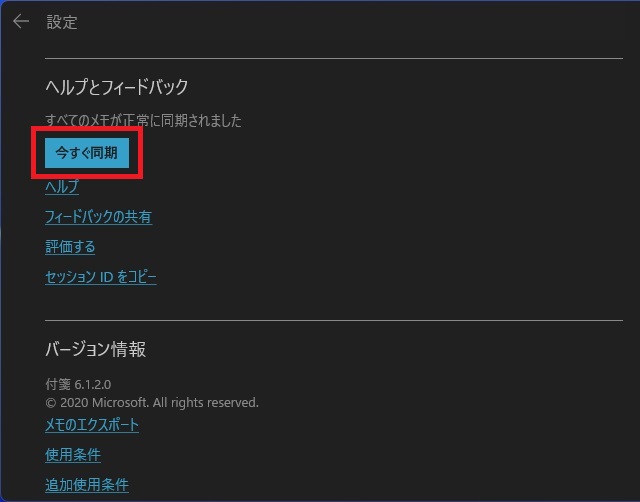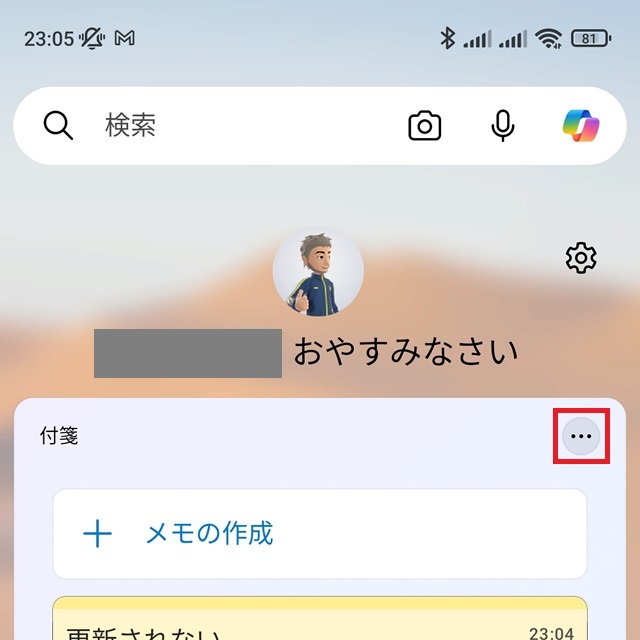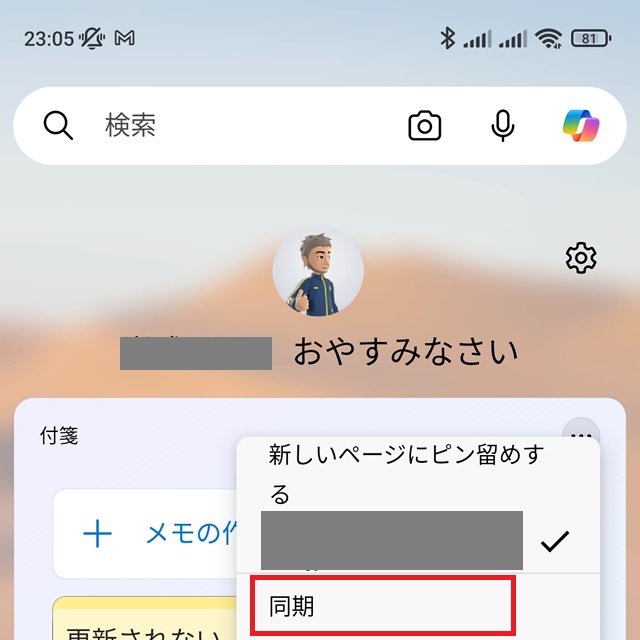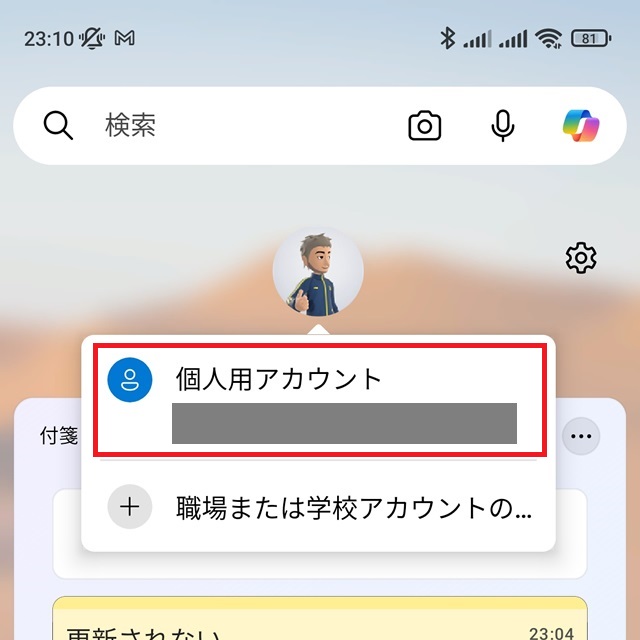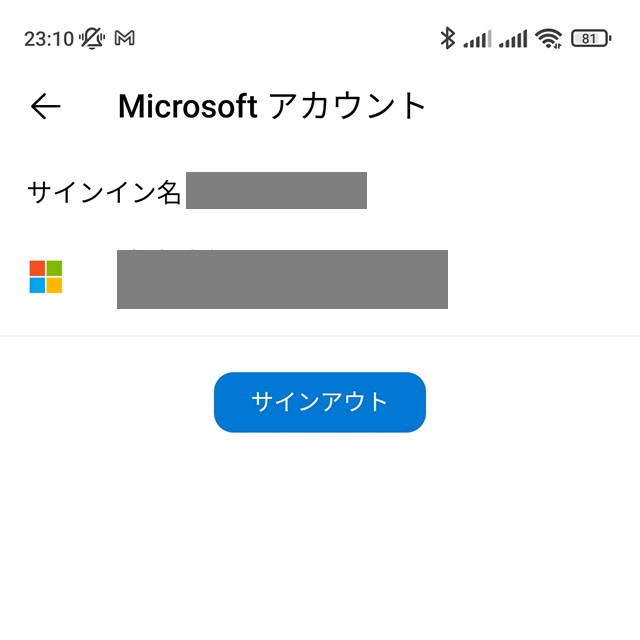Windows11/10 の[付箋]アプリで新しい付箋を追加したり、内容を更新した際にスマホのアプリと同期されない場合の対処法を備忘録的に投稿します。
付箋の内容が更新されない
アプリを更新したり、Windowsの更新した際にPCで更新した内容が他デバイスのアプリと同期しない場合があります。
サーバー側に問題がある場合もありますが、アプリを更新した直後などはクライアント側で試してみる対処法もあります。
PC側のアプリで同期
Windows11/10の「付箋」アプリで[今すぐ同期]操作で他デバイスの内容が更新される場合があります。
具体的には次の手順で同期を行います。
1. 付箋を一覧で表示する画面左上の[歯車]アイコンをクリックします。
2. 表示された[ヘルプとフィードバック]画面をスクロールして[今すぐ同期]をクリックします。
デバイス側のアプリで同期
スマートフォンのアプリで[同期]操作で内容が更新される場合があります。
具体的には次の手順で同期が行います。
1. 付箋を一覧で表示する画面左上の[歯車]アイコンをクリックします。
2. 表示された[ヘルプとフィードバック]画面をスクロールして[今すぐ同期]をクリックします。
アカウントのサインインで同期
パソコンやスマートフォンアプリの[同期]操作でも付箋の内容が更新されない場合はスマートフォンのアプリで[サインアウト]から[サインイン]操作で内容が更新される場合があります。
具体的には次の手順で同期が行います。
1. [付箋]アプリの[アカウント]アイコンをタップして表示された[サインイン中のアカウント名]を選択します。
2. 表示された[Microsoft アカウント]画面で[サインアウト]をタップします。
3. 表示された[サインイン]画面で同期を行うアカウントでサインイン操作を行います。
まとめ
今回は、Windows11/10 の[付箋]アプリとスマートフォンなど他デバイスのアプリの内容が同期されない場合の対処法について書きました。
Windows10/11の[付箋]機能は、サーバーを経由して他デバイスと同期を行っているため通信障害などでサーバーとの通信が出来ない場合にエラー画面が表示されます。
その他の要因で同期が行われない場合には、それぞれのアプリで[同期]操作を行うか、アカウントの[サインイン]操作をやり直すことで付箋の内容が更新される場合があります。
Windows10/11で[付箋]アプリの内容が更新されずに困っている人の参考になれば幸いです。
スポンサーリンク
最後までご覧いただき、ありがとうございます。